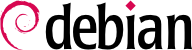8.2. Mengonfigurasi Jaringan
The network is automatically configured during the initial installation. If Network Manager gets installed (which is generally the case for full desktop installations), then it might be that no configuration is actually required (for example, if you rely on DHCP on a wired connection and have no specific requirements). If a configuration is required (for example for a WiFi interface), then it will create the appropriate file in /etc/NetworkManager/system-connections/.
If Network Manager is not installed, then the installer will configure ifupdown by creating the /etc/network/interfaces file. A line starting with auto gives a list of interfaces to be automatically configured on boot by the networking service.
In a server context, ifupdown is thus the network configuration tool that you usually get. That is why we will cover it in the next sections.
8.2.1. Antarmuka Ethernet
Jika komputer memiliki sebuah kartu Ethernet, jaringan IP yang bersesuaian dengannya harus dikonfigurasi dengan memilih salah satu metode. Metode yang paling sederhana adalah konfigurasi dinamis dengan DHCP, dan dia memerlukan server DHCP pada jaringan lokal. Ini mungkin menunjukkan hostname yang diinginkan, berhubungan dengan pengaturan hostname dalam contoh berikut. Server DHCP kemudian mengirimkan pengaturan konfigurasi untuk jaringan yang sesuai.
Contoh 8.1. Konfigurasi DHCP
auto enp0s31f6
iface enp0s31f6 inet dhcp
hostname arrakis
Konfigurasi “statis” harus menunjukkan pengaturan jaringan secara tetap. Termasuk setidaknya alamat IP dan subnet mask; jaringan dan alamat broadcast kadang juga termasuk. Sebuah router menghubungkan ke jaringan luar akan disebut gateway.
Contoh 8.2. Konfigurasi statis
auto enp0s31f6
iface enp0s31f6 inet static
address 192.168.0.3
netmask 255.255.255.0
broadcast 192.168.0.255
network 192.168.0.0
gateway 192.168.0.1
8.2.2. Wireless Interface
Getting wireless network cards to work can be a bit more challenging. First of all, they often require the installation of proprietary firmwares which are not installed by default in Debian. Then wireless networks rely on cryptography to restrict access to authorized users only, this implies storing some secret key in the network configuration. Let's tackle those topics one by one.
8.2.2.1. Installing the required firmwares
First you have to enable the non-free repository in APT's sources.list file: see
Bagian 6.1, “Mengisi Berkas sources.list” for details about this file. Many firmware are proprietary and are thus located in this repository. You can try to skip this step if you want, but if the next step doesn't find the required firmware, retry after having enabled the non-free section.
Then you have to install the appropriate firmware-* packages. If you don't know which package you need, you can install the isenkram package and run its isenkram-autoinstall-firmware command. The packages are often named after the hardware manufacturer or the corresponding kernel module: firmware-iwlwifi for Intel wireless cards, firmware-atheros for Qualcomm Atheros, firmware-ralink for Ralink, etc. A reboot is then recommended because the kernel driver usually looks for the firmware files when it is first loaded and no longer afterwards.
8.2.2.2. Wireless specific entries in /etc/network/interfaces
ifupdown is able to manage wireless interfaces but it needs the help of the wpasupplicant package which provides the required integration between ifupdown and the wpa_supplicant command used to configure the wireless interfaces (when using WPA/WPA2 encryption). The usual entry in /etc/network/interfaces needs to be extended with two supplementary parameters to specify the name of the wireless network (aka its SSID) and the Pre-Shared Key (PSK).
Contoh 8.3. DHCP configuration for a wireless interface
auto wlp4s0
iface wlp4s0 inet dhcp
wpa-ssid Falcot
wpa-psk ccb290fd4fe6b22935cbae31449e050edd02ad44627b16ce0151668f5f53c01b
The wpa-psk parameter can contain either the plain text passphrase or its hashed version generated with wpa_passphrase SSID passphrase. If you use an unencrypted wireless connection, then you should put a wpa-key-mgmt NONE and no wpa-psk entry. For more information about the possible configuration options, have a look at /usr/share/doc/wpasupplicant/README.Debian.gz.
At this point, you should consider restricting the read permissions on /etc/network/interfaces to the root user only since the file contains a private key that not all users should have access to.
8.2.3. Terhubung dengan PPP melalui modem PSTN
Koneksi point to pont (PPP) berlangsung sebuah koneksi yang berselang-seling; ini adalah solusi umum untuk koneksi yang dibuat dengan modem telepon (“PSTN modem”, karena koneksi melalui kabel jaringan telepon publik).
Koneksi dengan modem telepon memerlukan sebuah akun dengan akses provider, termasuk nomor telepon, nama pengguna, dan kata sandi, dan, terkadang protokol otentikasi yang digunakan. Koneksi dikonfigurasi menggunakan peralatan pppconfig dalam paket Debian dengan nama yang sama. Secara standar, dia mengatur nama koneksi provider (sebagai penyedia layanan Internet). Ketika ragu tentang protokol otentikasi, pilih PAP: ini ditawarkan oleh kebanyakan penyedia layanan Internet.
Setelah konfigurasi, adalah mungkin untuk menghubungkan dengan perintah pon (berikan nama koneksi sebagai parameter, ketika nilai standar dari provider tidak cocok). Link diputus dengan perintah poff. Kedua perintah ini dapat dieksekusi oleh root, atau pengguna lain, yang ada dalam group dip.
8.2.4. Menghubungkan melalui modem ADSL
Istilah generik “ADSL modem” mencakup berbagai perangkat dengan fungsi yang sangat berbeda. Modem yang paling sederhana untuk digunakan dengan Linux adalah yang memiliki antarmuka Ethernet (dan tak hanya antarmuka USB). Ini menjadi populer; kebanyakan penyedia layanan meminjamkan (atau sewa) sebuah “box” ADSL dengan antarmuka Ethernet. Tergantung pada tipe modem, konfigurasi yang diperlukan dapat bermacam-macam.
8.2.4.1. Modem Mendukung PPPOE
Beberapa modem Ethernet bekerja dengan protokol PPPOE (Point to Point Protocol over Ethernet). Alat pppoeconf (dari paket dengan nama yang sama) akan mengonfigurasi koneksi. Untuk melakukannya, dia memodifikasi berkas /etc/ppp/peers/dsl-provider dengan pengaturan yang disediakan dan merekam informasi login di berkas /etc/ppp/pap-secrets dan /etc/ppp/chap-secrets. Disarankan untuk menerima seluruh modifikasi yang ditawarkan.
Setelah konfigurasinya lengkap, Anda dapat membuka koneksi ADSL dengan perintah, pon dsl-provider dan memutuskannya dengan poff dsl-provider.
8.2.4.2. Modem Mendukung PPTP
Protokol PPTP (Point-to-Point Tunneling Protocol) dibuat oleh Microsoft. Digelar pada permulaan ADSL, ini telah digantikan secara cepat oleh PPPOE. Jika protokol ini dipaksakan pada Anda, lihat
Bagian 10.2.4, “PPTP”.
8.2.4.3. Modem Mendukung DHCP
Ketika sebuah modem terhubung ke komputer dengan sebuah kabel Ethernet (kabel crossover) Anda secara khusus mengonfigurasi koneksi jaringan dengan DHCP pada komputer; modem secara otomatis bertindak sebagai gateway secara default dan menangani routing (berarti dia mengatur traffik jaringan antara komputer dan Internet).
Kebanyakan “ADSL routers” di pasaran dapat digunakan seperti ini, sebagaimana kebanyakan modem ADSL disediakan oleh penyedia layanan Internet.
8.2.5. Konfigurasi Jaringan Otomatis untuk Pengguna Luar
Banyak insinyur Falcot memiliki komputer laptop yang, untuk tujuan profesional, mereka gunakan juga di rumah. Konfigurasi jaringan yang digunakan berbeda berdasarkan lokasinya. Di rumah, mungkin berupa jaringan wifi (dilindungi oleh sebuah kunci WPA), ketika di tempat kerja menggunakan jaringan kabel untuk alasan keamanan dan bandwidth yang lebih.
Untuk menghindari penghubungan dan pemutusan masing-masing antarmuka jaringan, administrator menginstall paket network-manager pada mesin roaming tersebut. Perangkat lunak ini memungkinkan pengguna unguk secara mudah berganti dari satu jaringan ke yang lainnya menggunakan sebuah ikon kecil yang ditampilkan pada area notifikasi dari desktop grafis mereka. Melakukan klik pada ikon ini menampilkan daftar jaringan tersedia (kabel dan wireless), agar mereka dapat memilih jaringan yang ingin mereka gunakan dengan mudah. Program menyimpan konfigurasi untuk jaringan yang telah dihubungkan oleh pengguna, dan secara otomatis berganti ke jaringan terbaik yang tersedia ketika koneksi terkini lenyap.
Untuk melakukan ini, struktur program diatur dalam dua bagian: sebuah daemon dijalankan sebagai root menangani aktivasi dan konfigurasi antarmuka jaringan dan antarmuka pengguna mengontrol daemon ini. PoricyKit menangani otorisasi yang diperlukan untuk mengontrol program ini dan Debian mengonfigurasi PolicyKit sedemikian rupa sehingga anggota group netdev dapat menambahkan atau mengubah koneksi Network Manager.
Network Manager mengetahui bagaimana menangani berbagai tipe koneksi (DHCP, konfigurasi manual, jaringan lokal), namun hanya jika konfigurasi diatur dengan program itu sendiri. Oleh karena itu, dia akan mengabaikan seluruh antarmuka jaringan secara sistematis di /etc/network/interfaces untuk yang tidak cocok. Karena Network Manager tidak memberikan rincian ketika tidak ada jaringan yang muncul, cara termudahnya adalah dengan menghapusnya dari /etc/network/interfaces beberapa konfigurasi untuk seluruh antarmuka yang harus diatur oleh Network Manager.
Catat bahwa program ini diinstall secara standar ketika “Desktop Environment” dipilih ketika instalasi awal.